要制作复印件,请将原稿放置在曝光玻璃上或ADF中。
将原稿放在曝光玻璃上时,应从要复印的第一页开始。将原稿放入ADF中时,应将第一页放在最上面。
有关在曝光玻璃上放置原稿的操作,请参见“纸张规格和添加纸张”了解详细信息。
有关在ADF中放置原稿的详细信息,请参见“纸张规格和添加纸张”了解详细信息。
若要使用普通纸以外的纸张进行复印,请根据所用纸张重量在用户工具中指定纸张类型。有关详细信息,请参见“连接机器/系统设置”中的“系统设置”。
下列操作步骤介绍了如何复印到大小和方向与原稿完全相同的纸张上。
![]() 按控制面板左上角的[主页]键,然后按[主页]屏幕上的[复印机]图标。
按控制面板左上角的[主页]键,然后按[主页]屏幕上的[复印机]图标。
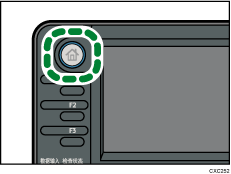
![]() 确保没有保留之前的设置。
确保没有保留之前的设置。
如果保留有之前的设置,请按[重置]键。
![]() 放置原稿。
放置原稿。
![]() 进行所需的设置。
进行所需的设置。
![]() 用数字键输入复印份数。
用数字键输入复印份数。
可输入的最大复印数量为99。
![]() 选择纸盘。
选择纸盘。
![]() 按下[开始]键。
按下[开始]键。
将原稿放在曝光玻璃上复印时,在扫描完所有原稿后,按[![]() ]键。有些功能,如“批量”模式,可能要求在原稿放入ADF中时,按[
]键。有些功能,如“批量”模式,可能要求在原稿放入ADF中时,按[![]() ]键。请按照屏幕显示信息操作。
]键。请按照屏幕显示信息操作。
![]() 复印作业完成后,按[重置]键清除设置。
复印作业完成后,按[重置]键清除设置。
![]()
指定用户验证设置后,将显示登录屏幕。需要登录才能使用机器。有关如何登录的详细信息,请参见“开始使用”中的“显示验证屏幕时”。登录机器后,请务必注销以防止未经授权的使用。
要在多份复印期间停止机器,请按[停止]键。
要取消全部复印功能并将机器恢复至默认条件,请按[重置]键。
有关初始复印屏幕上显示的按键的详细信息,请参见“开始使用”中的“如何使用[复印机]屏幕”。
机器无法自动检测原稿尺寸。指定原稿尺寸。不过,如果您在[原稿尺寸]中指定了[使用纸盘设置],则不必指定原稿尺寸。详细信息,请参见 指定原稿尺寸。
复印到尺寸或方向与原稿尺寸或方向不同的纸张时,请指定原稿尺寸和方向。有关如何指定原稿尺寸的详细信息,请参见 指定原稿尺寸。
某些功能要求您指定原稿尺寸。有关详细信息,请参见您要使用的功能的步骤。
可以在用户工具中的[最大复印数量]下更改最大复印份数。详细信息,请参见 常规功能。

